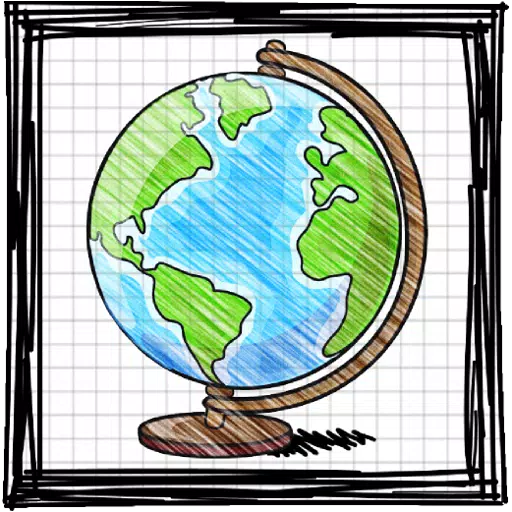在當今的遊戲世界中, *準備或不准備 *諸如DirectX 11和DirectX 12之間的選擇,了解這些選項是優化您的遊戲體驗的關鍵。如果您不是特別精通技術,那麼在兩者之間的決定似乎令人生畏。 DirectX 12可能會保證性能更好,但是DirectX 11可能更穩定。那麼,您應該選擇哪個?
DirectX 11和DirectX 12解釋說
將DirectX 11和DirectX 12視為促進計算機與您玩遊戲之間的通信的口譯員。它們可以幫助您的GPU呈現遊戲的視覺效果和場景。
DirectX 11是開發人員實現的較舊,更簡單的選擇。由於其簡單性和開發速度,它被廣泛使用。但是,它不能完全利用CPU和GPU的功能,這意味著它可能不會將您的系統推向其性能限制。
另一方面,DirectX 12更新,更擅長利用您的CPU和GPU資源。它為開發人員提供了大量優化工具,使他們可以對遊戲進行微調以提高性能。但是,它更加複雜,需要開發人員的額外努力來利用其全部潛力。
您是否應該使用DirectX 11或DirectX 12進行準備?
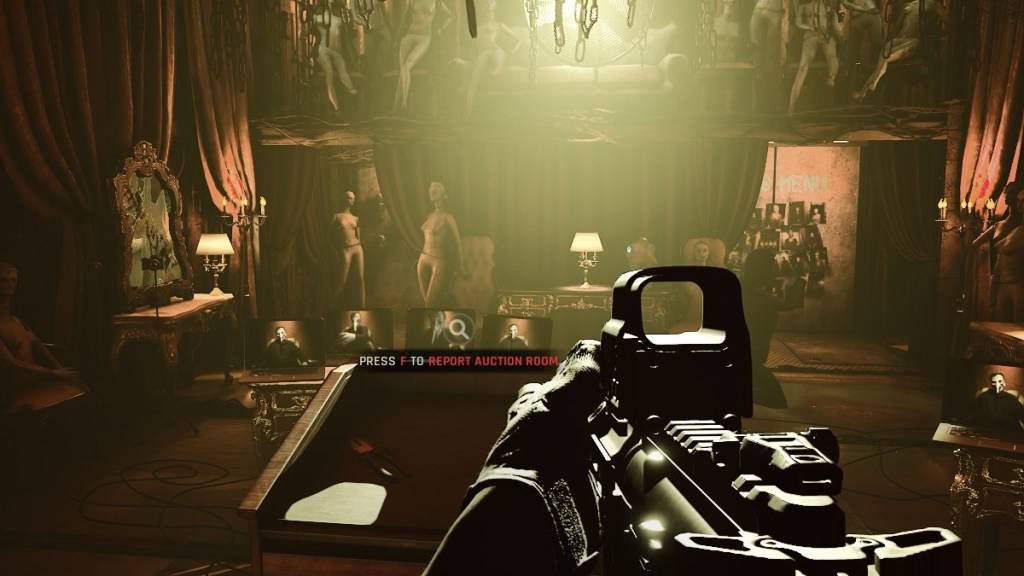
但是,DirectX 12並不是較舊的系統的理想選擇,可能會引起更多的問題,而不是收益。對於具有較舊硬件的人,DirectX 11仍然是更穩定的選擇。儘管它可能沒有與DirectX 12相同的性能提升,但在功能較低的系統上更可靠。
總而言之,如果您有現代系統,DirecTX 12可以通過更好地利用系統的資源來增強您的遊戲體驗。對於較舊的系統,建議使用DirectX 11的穩定性。
相關:已列出的所有軟目標
如何在準備就緒中設置渲染模式
當在Steam上啟動 *準備就緒時,都會提示您選擇渲染模式 - 無論是DX11或DX12。如果您在較新的PC上,請選擇DX12以獲得更好的性能。對於較舊的系統,DX11是更安全的賭注。
如果未顯示選擇窗口,則是修復它的方法:
- 在您的Steam庫中,右鍵單擊 *準備就緒 *,然後選擇屬性。
- 一個新窗口將打開;導航到“常規”選項卡,然後單擊“啟動選項”下拉菜單。
- 從那裡選擇您的首選渲染模式 - dx11或dx12。
*當前可用於PC。